Pages怎么填充颜色 Pages填充颜色教程(图文)
资源介绍
Pages填充颜色教程:
选择形状或文本框,然后点按右侧边栏顶部的“样式”标签。如果没有看到边栏,或边栏中没有“样式”标签,请点按工具栏中的 “格式”按钮。
点按“填充”旁边的显示三角形,然后使用控制执行以下一项操作:
使用模板附带的颜色或渐变:点按“填充”旁边的颜色池,然后选取一种颜色或渐变。
使用双色渐变填充:点按“填充”旁边的显示三角形,点按弹出式菜单,选取“渐变填充”,然后选取颜色。左颜色池显示与模板匹配的颜色;色轮将打开“颜色”窗口,您可以在其中选取任意颜色。
使用自定渐变:点按“填充”旁边的显示三角形,点按弹出式菜单,选取“高级渐变填充”,然后点按滑块下方的正方形颜色池以选取颜色。您可以滑动颜色池并使用其他控制更改渐变的混合、角度和方向。
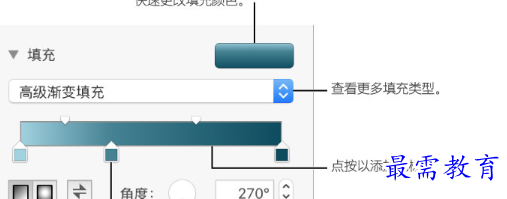
Pages图像填充教程:
您可以使用图像填充形状和文本框。选择形状或文本框,然后点按右侧边栏顶部的“样式”标签。
如果没有看到边栏,或边栏中没有“样式”标签,请点按工具栏中的 “格式”按钮。如果想要在图像中添加色调,请点按“填充”旁边的显示三角形,点按“填充”弹出式菜单,然后选取“图像填充”或“高级图像填充”。
点按“选取”,浏览到照片,然后连按图像以添加它。如果您选取“高级图像填充”,请点按色轮(位于“选取”按钮的右侧)以选取一种浅色。
若要调整色调的透明度,请拖移“颜色”窗口中的“不透明度”滑块。若要更改图像填充对象的方式,请点按“选取”按钮上方的弹出式菜单,然后选取以下一项:
原始大小:将图像放置在对象内部而不更改图像的原始尺寸。
伸展:调整图像大小以适合对象尺寸。
拼贴:在对象内部重复图像。
缩放以填充:放大或缩小图像以在图像周围不留空间。
缩放以适合:调整图像大小以尽可能适合对象的尺寸。